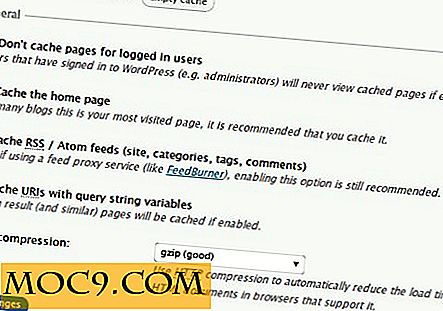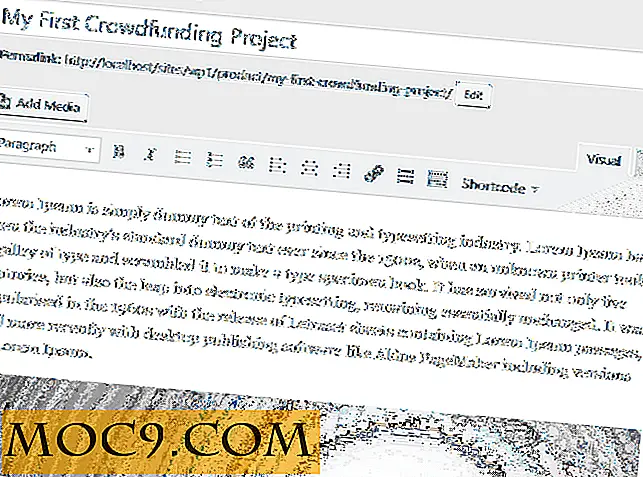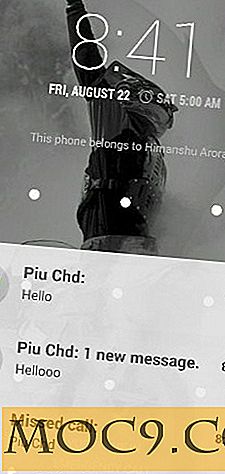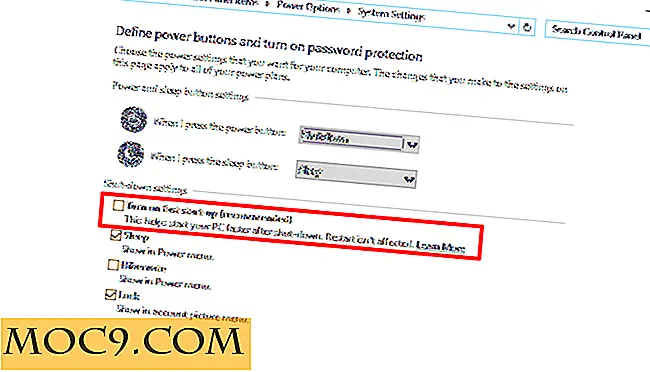Afbeeldingen verkleinen om ruimte op uw Android te besparen
Je zult moeilijk te vinden zijn om een Android-telefoon te vinden met een minder dan 3 megapixel camera aan de achterzijde. Hoe beter de camera, hoe groter het beeld. Vrijwel alle afbeeldingen worden opgeslagen op externe opslag, maar als u veel foto's maakt, heeft u een heel grote kaart nodig of moet u een manier hebben om de afbeeldingen kleiner te maken. Aangezien u de kwaliteit van de afbeelding niet wilt verliezen, heeft u een manier nodig om deze beter te optimaliseren voor opslag op uw Android. Image Optimizer verkleint afbeeldingen om ruimte te besparen op uw Android.
Als u bekend bent met GIMP of Photoshop, bent u mogelijk op de hoogte van een optie genaamd "Opslaan voor het web". In principe comprimeert deze functie de afbeelding en haalt alle stukjes informatie die niet nodig zijn op de foto, weg met behoud van kwaliteit. Dat is wat Image Optimizer doet voor afbeeldingen op uw Android-apparaat.
Hier is een voorbeeld van wat de gecomprimeerde afbeeldingsgrootte kan zijn.

Zoals u kunt zien, is de afbeelding gecomprimeerd tot meer dan vijftig procent van de oorspronkelijke grootte. Image Optimizer gebruiken om afbeeldingen te verkleinen om ruimte te besparen is vrij eenvoudig. Wanneer u de toepassing opent, ziet u onmiddellijk alle beschikbare afbeeldingen op uw telefoon of tablet. Tik op de afbeelding om een afbeelding of afbeeldingen te optimaliseren om te optimaliseren. Als u alle afbeeldingen hebt gekozen, drukt u op de knop onder aan het scherm om te beginnen met optimaliseren.

Dit is een van die unieke toepassingen die slechts één doel en één doel heeft. Het is niet volgestopt met tonnen extra functies of opties om het te verzwaren.
De standaardinstellingen werken behoorlijk als de afbeelding wordt gecomprimeerd. De compressie-instelling is ingesteld om maximaal vijfenzeventig procent te comprimeren. Afhankelijk van de grootte van de afbeelding kan dit even duren. Als u meerdere afbeeldingen hebt, kan dit nog langer duren. Als u meer compressie of optimalisatie nodig heeft, kunt u naar de instellingen gaan en het optimalisatieniveau of compressiepercentage verhogen. Houd er rekening mee dat dit de hoeveelheid tijd die nodig is om de afbeelding te optimaliseren, verlengt.

Er is een verschil in de manier waarop PNG- en JPG-afbeeldingen worden verwerkt. Met een PNG-afbeelding van ongeveer 600 kB en alle instellingen voor compressie en optimalisatie zo hoog als ze zouden gaan, duurde het ongeveer twee minuten om de afbeelding te optimaliseren op een tablet met één kernprocessor. Nadat de afbeelding was geoptimaliseerd, daalde de afbeelding slechts ongeveer 100 kB. Hoewel deze uitvoering behoorlijk is, zal een JPG-afbeelding veel meer ruimte laten afnemen.
Zoals bij elke beeldcompressie is er altijd de mogelijkheid dat het beeld enigszins vervormd is of een kwaliteitsverlies vertoont. Je kunt spelen met de instellingen om een gelukkig medium te vinden tussen de gecomprimeerde grootte en het behoud van kwaliteit.
Laatste woorden
Het maakt niet uit waar u uw afbeeldingen opslaat, op een gegeven moment heeft u waarschijnlijk meer ruimte nodig. Gewend raken aan het gewoonte om je afbeeldingen te comprimeren of te optimaliseren, is misschien geen slechte gewoonte om te leren.
Wat doet u wanneer u afbeeldingen moet verkleinen om ruimte te besparen?